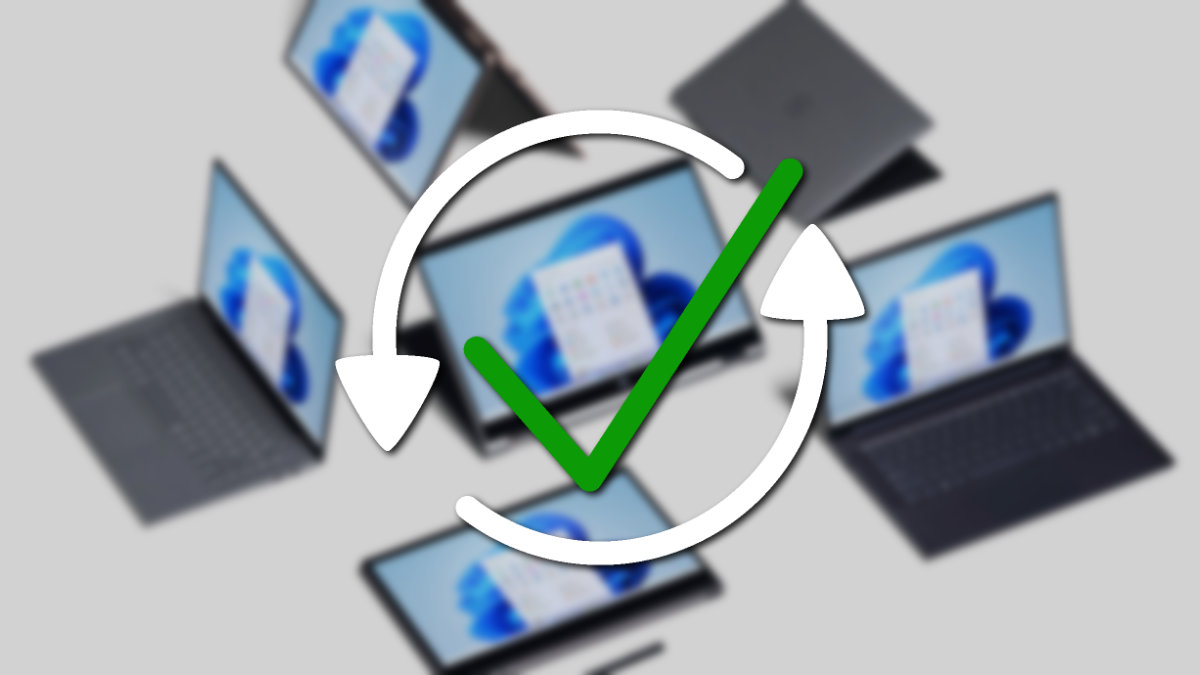Es importante tener a mano una imagen de nuestro Windows por si la necesitamos restaurar, porque nos puede hacer falta en caso de desastre, ante un formateo o por otra circunstancia, y esto es muy sencillo de crear como ahora te indicaremos, algo que te recomendamos llevar a cabo.
Incluso por actualizar Windows e instalar una actualización que no viene bien, tu ordenador puede verse resentido y no funcionar correctamente. Debes saber que una imagen del sistema contiene prácticamente todo, desde tus aplicaciones, hasta las particiones realizadas, las diferentes configuraciones y cualquier información que tengas almacenada.
Esta es la mejor forma de disponer de un backup de tu ordenador. Tarda más en realizarse e incluso en restaurarse cuando debes echar mano para recuperar tu equipo, pero es la copia más completa de todas y es la que te recomendamos hacer, así que cuando restaures tu PC te encontrarás con tu equipo tal y como estaba en el momento en que todo iba bien.
Te indicaremos cómo hacerla tanto si tienes Windows 10 como si tienes Windows 11. Crear una imagen de tu equipo es así de fácil:
- Pulsa las teclas Windows + Q, busca “Panel de control” y entra en esa utilidad. A continuación, busca la utilidad “copias de seguridad y restauración” y accede a ella.
- Ahora céntrate en la columna de opciones de la izquierda, pulsa en la opción “crear una imagen de sistema”.
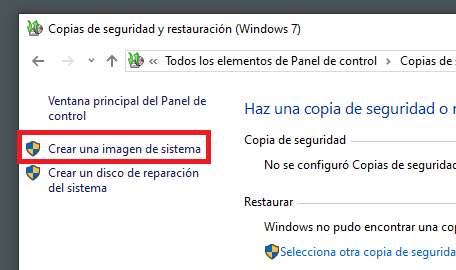
- A continuación, se abre una ventana con un asistente por pasos, lo primero que tienes que hacer es elegir la ubicación de esa nueva imagen que vas a crear, puedes ser una ubicación de red, un disco duro externo (la opción más recomendable) o incluso puedes grabarla en un DVD.
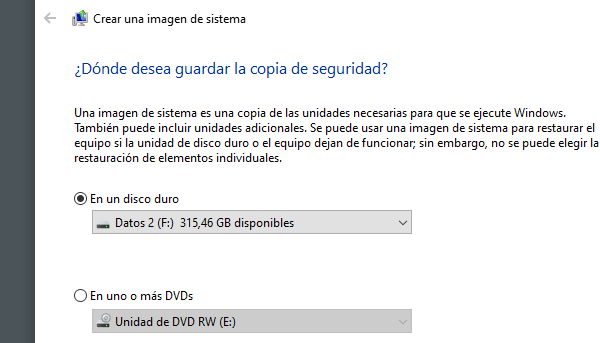
- Nosotros hemos elegido la 2ª opción, que es la del disco duro externo, y ahora vemos otra pantalla para elegir qué unidades queremos incluir en la imagen, lo ideal sería la principal que contiene el sistema, aunque puedes poner las que quieras únicamente seleccionándolas, luego pulsa en “siguiente”.
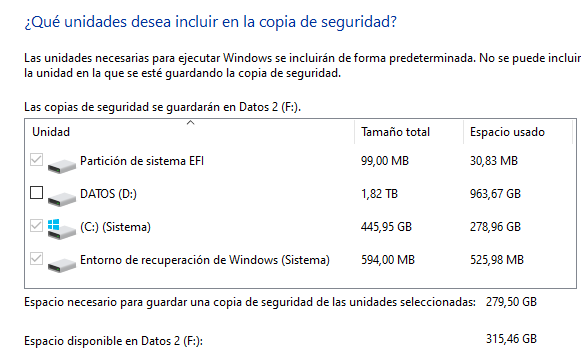
- Por último, solo falta pulsar en “iniciar la copia de seguridad” y listo, tendrás que esperar unos minutos y tener un poco de paciencia. Cuando esté, la imagen estará almacenada en nuestro disco externo para que pueda ser recuperada en caso de que la necesitemos.
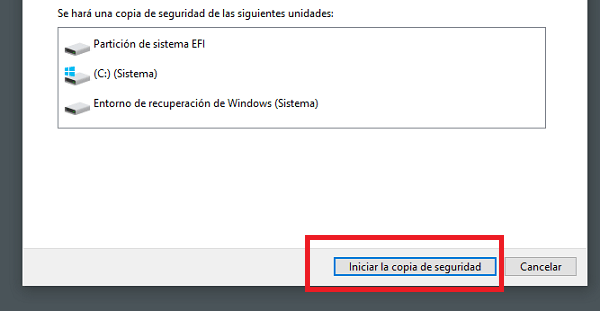
En Windows 11 el procedimiento es exactamente el mismo, tienes que abrir el Panel de Control y busca la misma opción que comentamos antes, luego los pasos también son iguales así que si sigues el anterior tutorial en tu equipo con Windows 11, también conseguirás crear la imagen.
Crear imagen con DriveImage XML
Si no quieres utilizar la utilidad que trae el propio Windows, que es la que nosotros te recomendamos, puedes crear imágenes del sistema con otras alternativas, por ejemplo, con la herramienta gratuita para uso personal DriveImage XML. Primero que nada tendrás que descargarla en tu equipo, te dejamos el enlace:
- Descarga DriveImage XML para Windows
Y ahora, tras su instalación, sigue estos pasos:
- Abre este software y pulsa en la opción “backup drives to image files”, concretamente en lo que está en color azul.
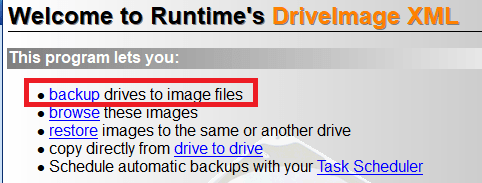
- A continuación, selecciona la unidad de la cual vas a hacer la imagen, tendrás que saber cuál es la que contiene el sistema operativo, normalmente es la unidad C:, así que la seleccionamos y pulsamos en “siguiente”.
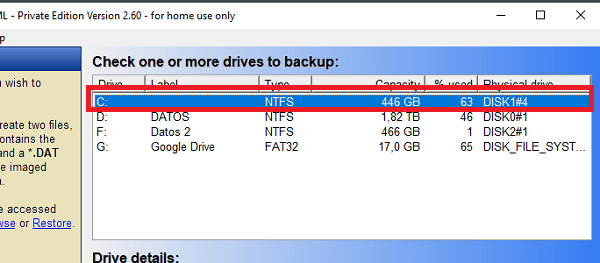
- Pulsa en “next” en la pantalla que ahora aparece. En la siguiente ventana, no toques ningún parámetro, excepto la ruta donde vas a guardar la imagen que el software realizará, que no es más que la ubicación de la copia de seguridad. Cuando tengas esto, pulsa en “next”.
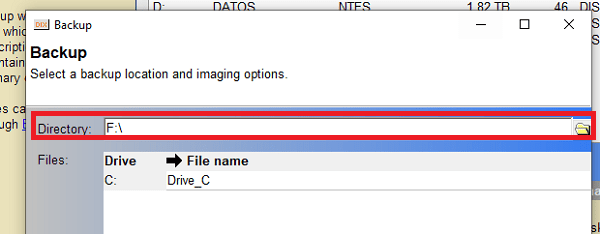
- Y listo, empezará realizarse la copia de seguridad, ten en cuenta que el procedimiento puede tardar varios minutos o incluso algunas horas en función de la cantidad de información que tengas, así que ten mucha paciencia, mientras tanto puedes ir trabajando.
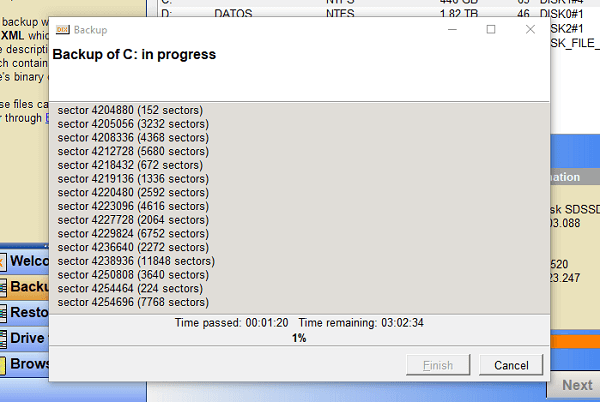
Crear imagen con AOEMI Backupper Standard
Otra utilidad gratuita que puedes utilizar para crear una imagen de tu equipo Windows es AOEMI Backupper Standard. Con la versión gratuita puedes hacer esto, pero si quieres más funcionalidades, mejor deberías comprar la modalidad Pro. Primero, descarga el software:
- Descarga AOEMI Backupper Standard para Windows
Cuando lo instales, sigue estos pasos:
- Abre la app y pulsa sobre el apartado “respaldar” que ves en la columna de la izquierda.
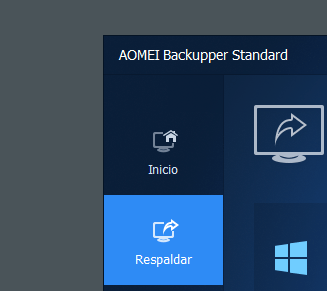
- A continuación, entra en “copia de seguridad del sistema”.
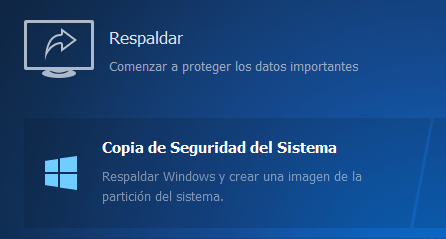
- Pulsa en el disco duro del que vas a hacer la copia de seguridad, te interesará añadir el que contiene el sistema operativo y en nuestro caso es la unidad C:.
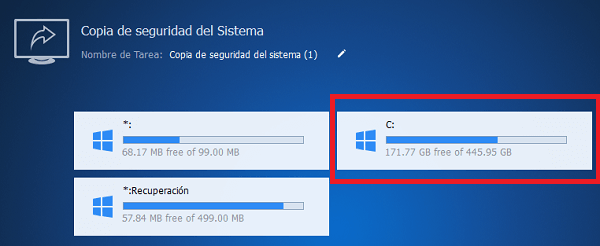
- Ahora selecciona la ruta donde vas a almacenar la imagen, podría ser un disco duro externo, pulsa sobre la flecha para abrir el desplegable y luego en “seleccionar una ruta local”, ahí tendrás que buscar el disco en el que vas a guardar la imagen.

- Lo siguiente es que pulses sobre el botón naranja “iniciar respaldo” y esperar a que termine todo el proceso, ten en cuenta que puede tardar desde varios minutos a un par de horas, todo depende de la cantidad de información de la que debe hacer un backup.
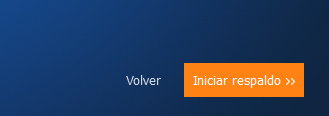
Te recomendamos actualizar la imagen de Windows de manera periódica, para que así esté lo constantemente actualizada, es decir, que procedas a crear la imagen cada cierto tiempo para que así cuando necesites restaurar tu PC desde ella, puedas obtener una versión lo más reciente posible, ya sea con la herramienta de Windows o alguna alternativa.
- Ver Comentarios